أحدث (إصدار 6.2) ميزات WordPress التي يجب أن تعرفها!
نشرت: 2023-07-05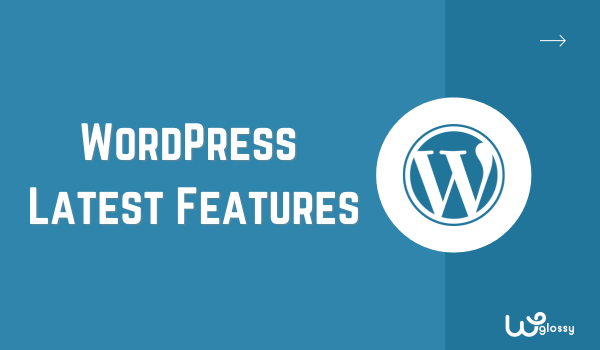
أصدر WordPress نسخته الجديدة ، 6.2 ، قبل بضعة أشهر ، في 29 مارس. هذا الإصدار يسمى "Dolphy" من قبل مبتكري WordPress. لأكون صادقًا ، أحب التحديث ؛ إنها مليئة بميزات WordPress الجديدة التي تجعلها أكثر تشويقًا وقيمة.
على سبيل المثال ، بعض ميزاتي المفضلة هي التحديث في علامة تبويب التنقل ، مما يسمح لنا بإضافة أو حذف القائمة الرئيسية لموقع الويب بسهولة. ليس ذلك فحسب ، بل يمكنك أيضًا نسخ أنماط الكتلة ولصقها أينما تريد.
تذكر أن السمتين المذكورتين أعلاه ليست سوى غيض من فيض ؛ هناك الكثير لتعرفه. لذلك إذا كنت مهتمًا بمعرفة التغييرات التي أحدثها WordPress 6.2 ، فاقرأ دليلي حتى النهاية لأنني سأناقش كل التفاصيل حول أحدث إصدار من WordPress.
نسخة ووردبريس 6.2 - نظرة عامة سريعة
تقديم WordPress 6.2 - تحديث كبير يجعل WordPress أفضل! يحتوي على الكثير من الأشياء الجديدة الرائعة لمساعدتك في إنشاء موقع الويب الخاص بك. أولاً ، لاحظت أن أداء WordPress أفضل من ذي قبل.
أصبحت سرعة التحميل الآن أسرع بنسبة 18٪ للسمات الكتلية وحوالي 5٪ أسرع للسمات الكلاسيكية. أفضل جزء آخر بخصوص الإصدار 6.2 هو أن محرر الموقع الكامل يخرج من مرحلة الاختبار التجريبي. سيتمكن أي شخص لديه الإصدار 6.2 من استخدام المحرر الكامل.
بفضل هذه الميزة ، يمكنك بسهولة تعديل النموذج من علامة التبويب " المظهر " بلوحة القيادة. لقد أضافوا أيضًا وضعًا خالٍ من الإلهاء لمساعدة الكتاب على كتابة المحتوى بهدوء دون تشتيت الانتباه عن الأشرطة الجانبية.
سيقوم WordPress بتمييز الجزء الذي تقوم بتحريره عند تحرير القالب. تعد الميزات الأخرى المفيدة ، مثل وجود خيار تنزيل للصور في علامة التبويب " الوسائط " أو إضافة Openverse ، مفيدة وتوفر الكثير من الوقت.
أفضل ميزات WordPress الإصدار 6.2
لقد قرأت نظرة عامة على إصدار WordPress 6.2 ؛ حان الوقت الآن لمناقشة جميع الميزات أو التحديثات الجديدة بشكل فردي. سيساعدك هذا على فهم مدى فائدة أحدث إصدار من WordPress.
1. أداء 6.2 WordPress
الجزء الأول والأهم من WordPress 6.2 هو الأداء. بقدر ما حللت ، أشعر أنها أسرع من ذي قبل. السبب وراء ذلك هو أن المطورين عملوا على عامل أداء السمات.
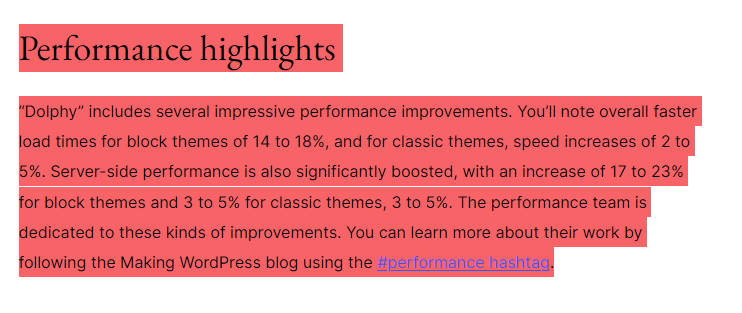
وفقًا للتحديث ، يمكنك تحميل سمات كتلة أسرع بنسبة 14٪ إلى 18٪. بينما بالنسبة للموضوعات الكلاسيكية ، زادت سرعة التحميل من حوالي 2٪ إلى 5٪. لقد زعموا أيضًا أن أداء جانب الخادم قد زاد إلى 23٪ للسمات المحظورة و 5٪ للسمات الكلاسيكية.
2. سهولة تحرير القوالب
تم إصدار محرر الموقع الكامل مع هذا التحديث ، مما يتيح لك تحرير القوالب الخاصة بك بسهولة. يوجد هذا المحرر ضمن علامة التبويب المظهر المتوفرة في لوحة المعلومات. بمجرد النقر فوق علامة التبويب المظهر ، سترى خيارًا جديدًا باسم " محرر. إنه محرر الموقع الكامل.
من خلال محرر الموقع الكامل ، شاهد القالب الكامل وقم بتحريره. للقيام بذلك ، ما عليك سوى النقر فوق خيار التحرير ؛ بعد ذلك ، يمكنك تخصيص القالب حسب تفضيلاتك.
3. قم بالترقية في قائمة التنقل
قبل هذا التحديث للإصدار 6.2 ، استخدم الجميع علامة التبويب " القائمة " ضمن خيار " المظهر " لإنشاء قائمة التنقل ، والتي لم تكن سهلة ، خاصة بالنسبة للمبتدئين. لحسن الحظ ، قاموا بحل هذه المشكلة عن طريق ترقية قائمة التنقل في محرر الموقع الكامل.
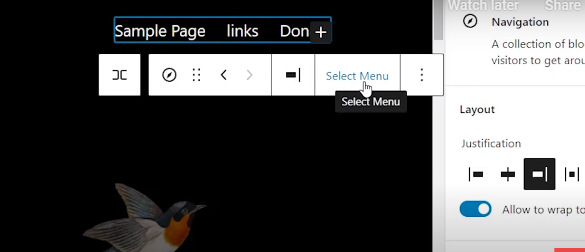
ما عليك سوى تحديد خيار " محرر " في علامة التبويب " المظهر ". بعد ذلك ، سيقوم المحرر بتحميل السمة لك ؛ هنا ، تحتاج إلى تحديد علامة تبويب التنقل ، وستحصل على جميع الخيارات. يمكنك تغيير الاسم وإنشاء قائمة جديدة وإضافة روابط ببضع نقرات.
أثناء التحرير ، لاحظت ميزة التمييز. إنها ليست ميزة كبيرة ، خاصة إذا كنت خبيرًا ، لكنها ستساعدك كثيرًا إذا كنت مبتدئًا. يقوم المحرر بتمييز جزء القالب الذي تقوم بتحريره باستخدام حدود بألوان مختلفة.
4. التغيير في الشريط الجانبي لإعداد الكتلة
كان تحرير الكتل قبل هذا الإصدار صعبًا بعض الشيء بالنسبة لي. لحسن الحظ ، هذه ليست مشكلة الآن ، بسبب الشريط الجانبي الجديد لإعداد الكتلة. سيظهر هذا الشريط الجانبي أينما قمت بالنقر فوق الكتلة ، انظر الصورة أدناه.
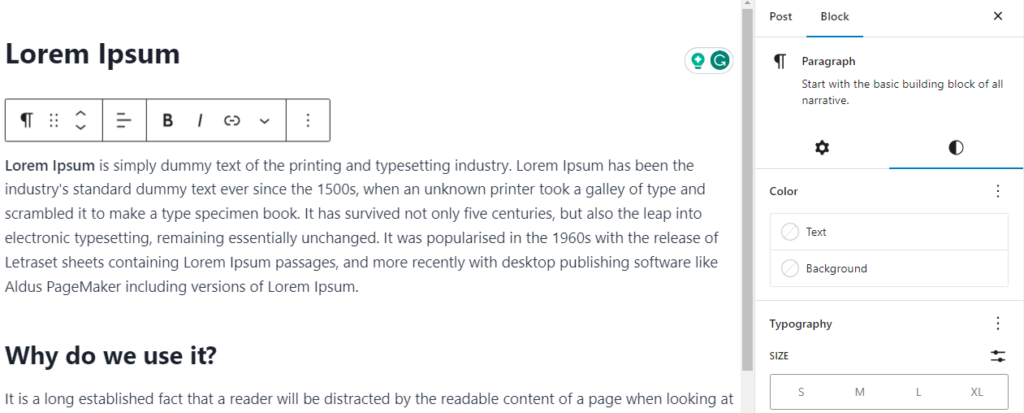
بعد النقر فوق الكتلة ، سيكون هناك خياران: حدد رمز " النمط ". ثم اختر لون النص والخلفية "بلوك". أسفل ذلك ، لديه خيار "طباعة" لاختيار حجم النص.
5. كتاب النمط الجديد
لجعل عملك أسهل وأسرع ، يأتي WordPress 6.2 مع ميزة "Style Book". إنها ميزة مفيدة توفر لك نظرة عامة كاملة عن كيفية ظهور كل كتلة في مكتبة موقع الويب الخاص بك.
إنه مكان مركزي حيث يمكنك رؤية مظهر الكتل المختلفة ، مرة واحدة ، مباشرة داخل محرر الموقع. إنها ميزة جيدة بالنسبة لي لأنه يمكنني الوصول بسرعة إلى الإعدادات ورؤية العرض العام للكتل.
إذا لم يعجبك المظهر ، فغيّر اللون وحجم الخط وما إلى ذلك في غضون دقيقة. لا حاجة لك لإجراء تغييرات في موضوع الترميز. أنت جاهز لفتح القالب في المحرر والنقر فوق رمز " كتاب الأنماط ".
6. من السهل نسخ ولصق الأنماط
بالانتقال إلى الميزة التالية لتحديث WordPress الأخير ، انسخ الأنماط والصقها مرة أخرى في المكان الصحيح. على سبيل المثال ، أنت تكتب محتوى وأضفت مربعًا مصممًا يبرز ملاحظة مهمة ، مثل الصورة أدناه.
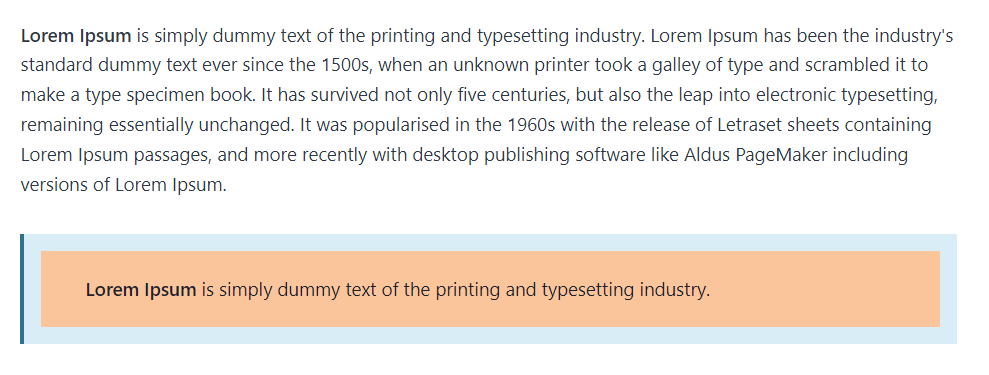
أنت بحاجة إلى نفس المربع المصمم ثلاث إلى أربع مرات داخل نفس المحتوى. لذلك ماذا ستفعل؟ ألا تعتقد أن تصميم الصندوق المصمم بشكل متكرر يستغرق وقتًا طويلاً؟ إذا كانت إجابتك بنعم ، فأنت بحاجة إلى استخدام ميزة "Easy Copy and Paste Style".

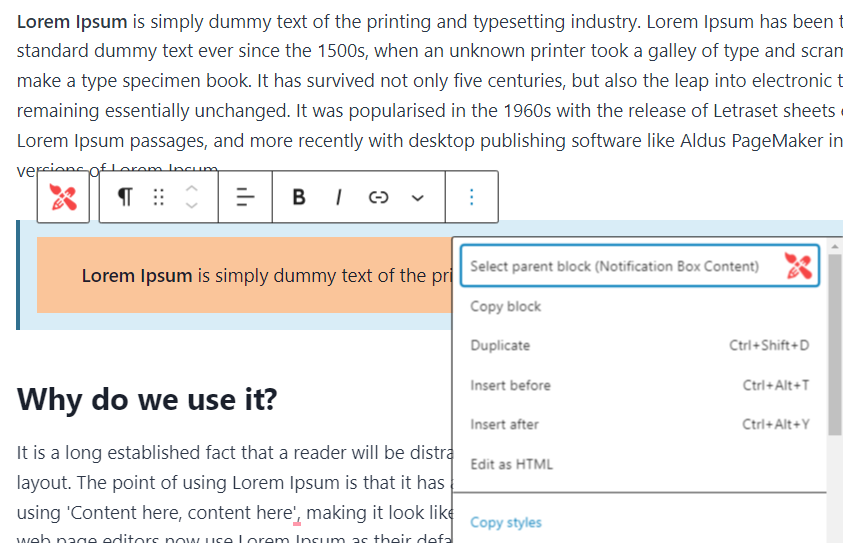
بفضل هذا ، ما عليك سوى النقر فوق أيقونة ثلاثية النقاط الموجودة على الكتلة. بعد ذلك ، حدد ميزة "نسخ الأنماط" ضمن الإعدادات. بعد نسخه ، قم بلصقه أينما تريد نفس المربع المصمم داخل المحتوى الخاص بك.
7. خيار CSS مخصص
قبل إصدار WordPress 6.2 ، استخدمنا " Theme Customizer " لإضافة رموز CSS إلى السمات. ولن أقول إنني أحب هذا الجزء عندما كنت مبتدئًا ؛ كنت دائمًا خائفًا من فعل شيء خاطئ من شأنه أن يضر موقع الويب الخاص بي.
ما أحبه هو أن المشكلة قد تم حلها. يحتوي هذا الإصدار الأخير من WordPress على خيار يسمى " CSS " في علامة تبويب الأنماط. بمساعدة هذه الميزة ، أضف CSS إلى الموضوع بأكمله أو على كتلة معينة.
8. استيراد القطعة
أصبحت إضافة عناصر واجهة المستخدم إلى القالب الخاص بك الآن أسهل من أي وقت مضى. ليست هناك حاجة للذهاب إلى علامة التبويب " المظهر " لإضافة عناصر واجهة مستخدم. يمكنك استيراد أي أدوات في غضون ثانية باستخدام ميزة محرر الموقع الكامل.
بعد الدخول إلى محرر الموقع الكامل ، انقر فوق جزء القالب الذي تريد إضافة عنصر واجهة المستخدم إليه. انقر فوق رمز (+) وقم بإنشاء " جزء قالب " ، ثم اختر علامة التبويب "خيارات متقدمة " من الشريط الجانبي ، ومن هنا ، قم باستيراد عناصر واجهة المستخدم.
9. وضع خالية من الهاء
هل تشتتك الأشرطة الجانبية والإعدادات الأخرى أثناء كتابة المحتوى؟ كانت مشكلتي هي أنني كنت أضيع الكثير من وقتي في تغيير ألوان الخط وإضافة الكتل وما إلى ذلك لجعل الصفحة جذابة.
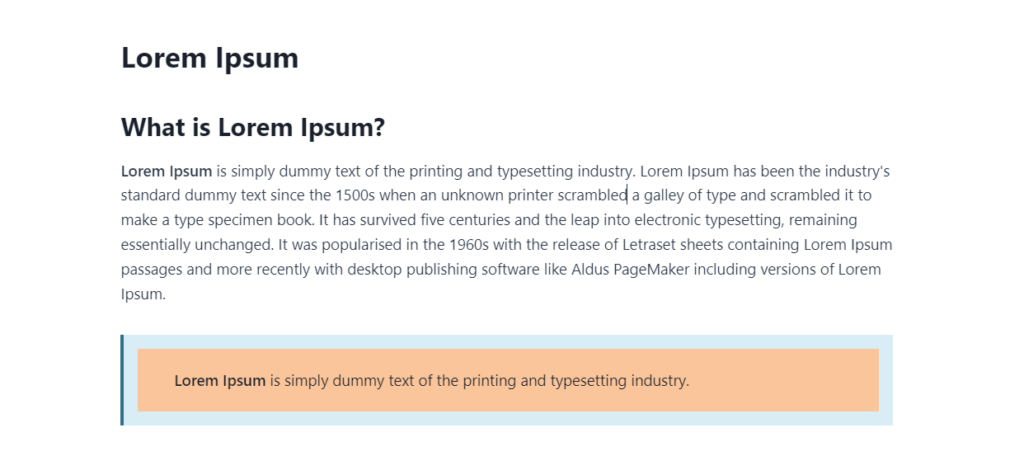
لم يكن الأمر سيئًا ، لكنه ليس جيدًا عندما تكتب لأنه يصرف انتباهك. لحسن الحظ ، حل مطورو WordPress مشكلتي عن طريق إضافة "وضع خالٍ من التشتيت". باستخدام هذا الوضع ، سترى فقط جزءًا مركزيًا ، مما يعني عدم وجود أشرطة جانبية أو إعدادات حظر.
إذا كنت تحب هذه الميزة وتريد الوصول إليها أثناء كتابة المحتوى بتركيز كامل ، فانقر فوق أيقونة ثلاثية النقاط في زاوية الصفحة. بعد النقر فوقه ، اختر وضع "خالٍ من التشتيت" من بين جميع الخيارات.
10. تغييرات طفيفة في الميزات
أعتقد أن الوقت قد حان لمناقشة التغييرات الطفيفة في ميزات الإصدار الجديد من WordPress. هذه التغييرات ليست على مستوى عالٍ ، مثل إضافة محرر سمات ، لكنها مفيدة حقًا. لذلك دعونا نناقشهم واحدًا تلو الآخر.
- قم بتنزيل الصور من " مكتبة الوسائط. "
- تم دمج أحدث إصدار من WordPress 6.2 مع Openverse .
- أصبح إدخال النقش أسهل من ذي قبل.
- تأتي سمات WordPress الافتراضية الآن مع خطوط Google.
تحديثات ووردبريس في الإصدار 6.2
إذا نظرت إلى إعدادات " التحديث " في WordPress ، فمن المحتمل أن يكون الإصدار الذي تراه هو 6.2.2 وليس 6.2. لا ترتبك. تعد إصدارات WordPress 6.2.1 و 6.2.2 تحديثات متعلقة بالأمان والصيانة ، وليست التحديثات التي تأتي مع الميزات.
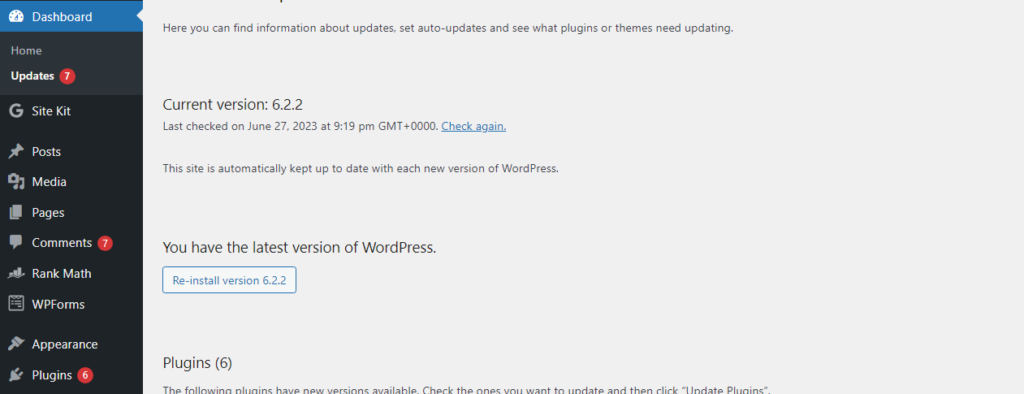
يحتوي الإصدار 6.2.1 على تحديث الصيانة ، وقد أصلح المطورون حوالي 20 خطأ في النواة و 10 في محرر الكتلة. بينما كان الإصدار 6.2.2 تحديثًا أمنيًا تم إصداره في 20 مايو والذي تناول خطأً واحدًا ومشكلة أمنية.
لقد أضافوا 1 و 2 بعد 6.2 لأن تحديثات WordPress الجديدة هذه هي جزء من إصدار WordPress 6.2. إذا رأيت 6.2 على شاشتك ، فأنت تستخدم الإصدار الصحيح ؛ ومع ذلك ، إذا كان الإصدار 6.1 أو 6.0 ، فقم بتحديث WordPress الخاص بك في أقرب وقت ممكن.
الأسئلة المتداولة (FAQs)
ما هو أحدث إصدار من WordPress في التاريخ؟
أحدث إصدار من WordPress تم إصداره هو 6.2.2. لقد كان تحديثًا أمنيًا تم إصداره في 20 مايو 2023. في هذا التحديث ، قام المطورون بحل مشكلة أمنية واحدة في WordPress وخطأ بسيط.
ما هو إصدار 6.2 من أحدث ميزات WordPress؟
تشتمل ميزات WordPress الجديدة على أداء محسّن ، ومحرر موقع كامل ، وقائمة تنقل تمت ترقيتها ، وشريط جانبي لإعداد الكتلة ، وكتاب نمط ، وأنماط نسخ ولصق ، وخيار CSS مخصص ، والقدرة على استيراد الأدوات ، ووضع خالٍ من التشتيت للمحتوى كتابة.
كيف يتم تحديث نسخة ووردبريس؟
لتحديث إصدار WordPress الخاص بك ، اتبع هذه الخطوات البسيطة:
- قم بتسجيل الدخول إلى لوحة تحكم WordPress الخاصة بك.
- تحقق مما إذا كان هناك إصدار جديد متاح من WordPress.
- في شاشة "التحديثات" ، سترى زرًا باسم " التحديث الآن ".
- انقر فوق الزر " تحديث الآن " لبدء عملية التحديث.
- سيقوم WordPress بتنزيل أحدث إصدار وتحديث موقعك.
- بمجرد اكتمال التحديث ، سترى رسالة نجاح.
التفاف على أحدث ميزات WordPress
أنا أحب WordPress! لا شك أن الإصدار 6.2 من WordPress رائع. إنه أفضل من الإصدارات السابقة ، ويمكن لأحدث ميزات WordPress أن تجعل عملك بسهولة أقل استهلاكا للوقت. إنه يوفر الكثير من الميزات المثيرة التي تعمل على تحسين الأداء والتخصيص وسهولة الاستخدام.
تعمل ميزات مثل Style Book ، وأنماط النسخ واللصق السهلة ، وخيار CSS المخصص ، واستيراد عناصر واجهة المستخدم ، والوضع الخالي من التشتيت على تبسيط تطوير موقع الويب وإنشاء المحتوى. لذا تأكد من مواكبة أحدث إصدار من WordPress لسهولة العمل!
